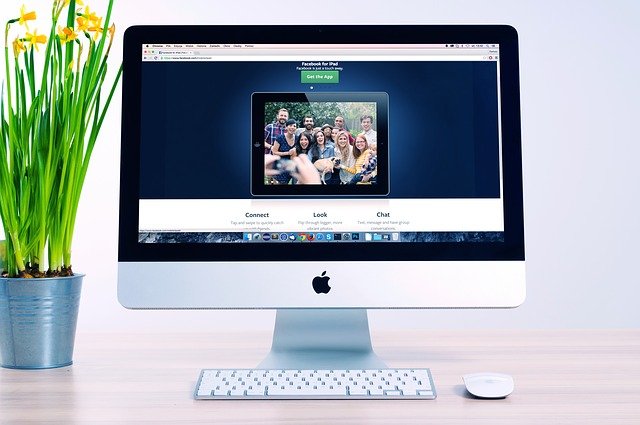Pour des raisons personnelles ou professionnelles, vous êtes obligé de bloquer un site internet sur votre PC. Ainsi, tous les navigateurs, y compris Firefox et Google Chrome, n’auront plus accès au site. Cette tâche est facile à dire qu’à faire. Quoi qu’il en soit, il existe 4 solutions efficaces pour y parvenir. Comment procéder ?
Comment bloquer un site sur un PC sous Windows ?
Pour commencer, entrez dans le menu démarrer se trouvant en bas et à gauche de votre écran. Vous trouverez un champ de recherche dans lequel vous allez taper « bloc-notes ». Windows effectuera automatiquement la recherche de cette application sur votre PC. Une fois trouvé, ouvrez-le et effectuez un clic droit sur l’application qui apparaîtra en haut de l’écran. Vous devez ensuite sélectionner « exécuter en tant qu’administrateur », puis pressez sur « oui » pour l’ouvrir.
Un bouton « fichier » apparaîtra. Cliquez pour ouvrir le menu déroulant et accéder à l’explorateur de fichiers.
Trouvez le fichier hosts
Votre mission est de trouver le fichier hosts. Pour ce faire, rendez-vous dans le « dossier etc » tout en :
-
- sélectionnant « Ce PC », se trouvant dans le volet situé à gauche ;
-
- faisant un double-clic sur le disque local C, puis en refaisant la même chose sur le dossier Windows et sur le dossier « system32 » ;
-
- recherchant le dossier « drivers » et en faisant un double-clic sur le « dossier etc ».
Ce n’est que la première étape du travail, car vous devez aussi essayer de trouver le champ « fichier texte (*.txt) pour ensuite ouvrir un menu déroulant. Cliquez-le est cherchez le fichier hosts pour désactiver la sécurité. Pour ce faire, vous devez :
-
- entrer dans ce fichier, puis choisir « propriétés » se situant dans le menu déroulant qui va s’ouvrir ;
-
- vous rendre dans l’onglet « sécurité » et cliquer sur l’option « modifier » ;
-
- cocher sur « contrôle total », puis taper sur Ok, Oui et Ok pour terminer.
Après, sélectionner le fichier hosts, puis cliquez sur ouvrir pour qu’il soit ouvert dans le bloc-notes.
Ajouter le site internet à bloquer
L’objectif de cette étape est de concevoir une ligne en bas du document, puis d’ajouter le site que vous souhaitez bloquer dans la liste de blocage. Pour y parvenir, vous devez :
-
- appuyer sur « tab » après avoir taper 127.0.0.1, puis insérer l’adresse du site internet dans « www » ;
Si vous souhaitez ajouter d’autres sites dans cette liste de blocage, il suffit de refaire la même chose après avoir appuyé sur « Entrée ».
Comment faire pour bloquer un site internet sur Google Chrome ?
Si vous voulez bloquer un site sur Chrome, vous avez besoin du fichier hosts. Ce dernier est adapté à tous les navigateurs. Cependant, la démarche n’est pas la même. Ici, vous devez ajouter un espace, puis « www.[site à bloquer].com » suivi de l’adresse du site.
-
- Voici un exemple
Pour bloquer Facebook, vous devez écrire 127.0.0.1facebook.com www.facebook.com. Ainsi, le site sera bloqué automatiquement sur votre PC et vos navigateurs.
Comment être sûr que le site est bel est bien bloqué ?
Tout d’abord, vous devez changer l’ancien fichier hosts par celui que vous avez modifié récemment. Ensuite, vous devez vider la cache DNS de votre PC, afin que les informations qui sont toujours mémorisées par vos navigateurs ne puissent pas interférer avec le site internet que vous venez de bloquer.
Vous devez impérativement refermer et redémarrer les navigateurs, ainsi que votre ordinateur, pour que le site placé dans le fichier hosts ne soit plus accessible sur votre PC.
Bien qu’il soit facile de créer un site web, il est facile d’en bloquer un, mais cela reste réalisable tant que vous suivez les instructions à la lettre.